スマートフォン初心者の方へ、タイピング練習のための記事を投稿します。一度では難しいかもしれませんが、時間をかけて繰り返し練習することが大切です。
ただし、効率良くも練習したいですよね。今回は文字の練習の他、一般的な記号や特殊文字・数字の全角・半角や読めない文字をどのように表示するかを解説します。
Android端末は機種により画面が異なる場合がございます。ご自身の端末とは違うことがあることをご了承ください。今回はAndroidのpixel8で解説中。
目次
キーボードの画面には様々な記号が表示されますね。確認していきましょう。
左右にカーソル移動
文字を入力し確定した後など、カーソルを移動して文字の挿入をしたい時などに左右の移動ボタンを使いましょう。
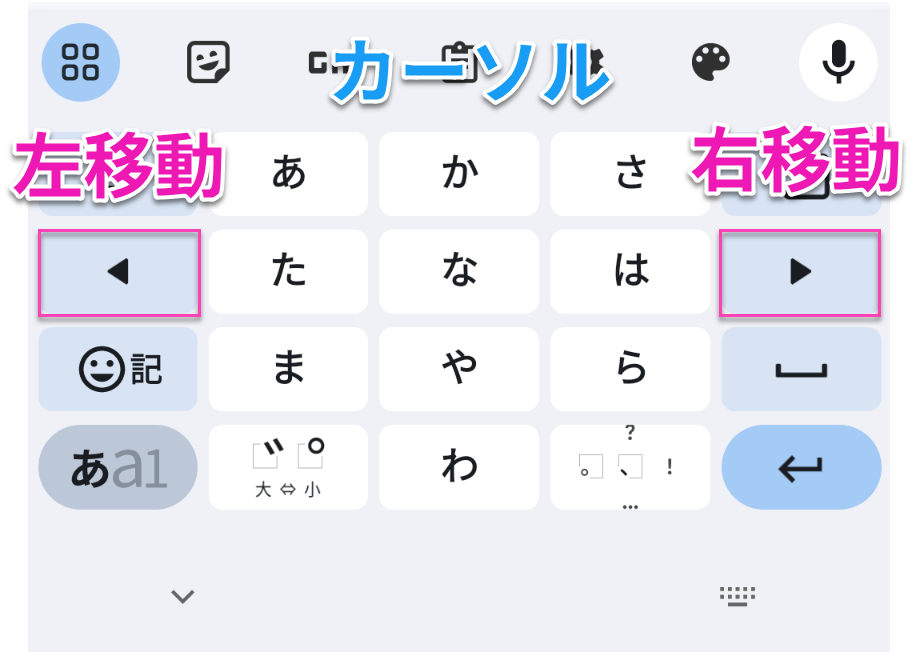
左の文字を消す(BackSpace)と空白
左の文字を消す時に、カーソルを移動してから「BackSpaceキー」「×」ボタンで一文字ずつ削除しましょう。
空白を入れたい場合には「␣」記号を押下しましょう。

設定
その他設定をする際に三点リーダー「・・・」を押下するか、pixelなどは四角が4つ集まったマークをタップしましょう。
pixelなどの設定ボタン
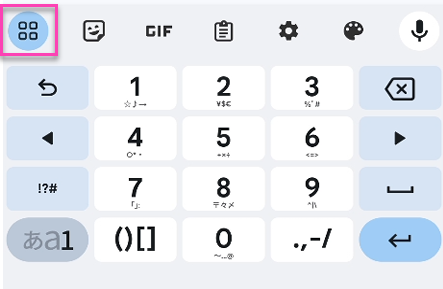
その他の機種の設定ボタン
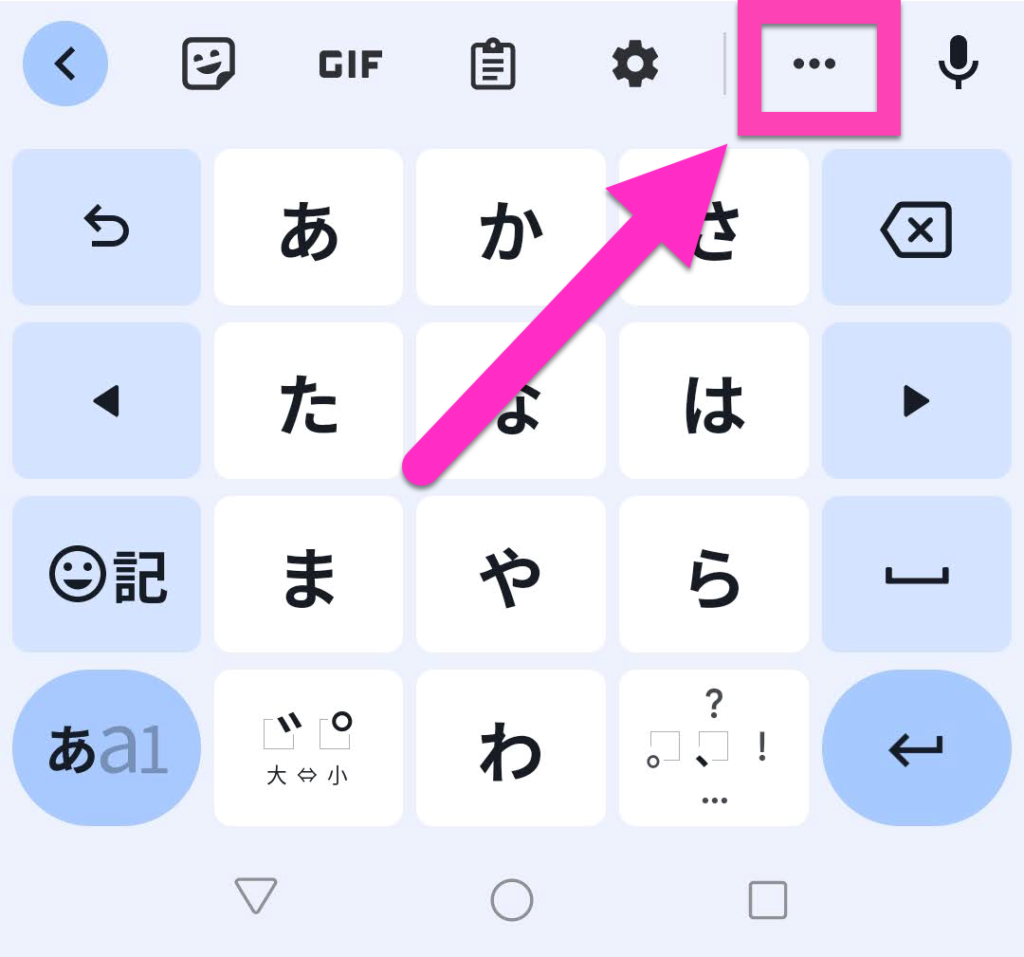
文字を入力する時、基本は下図にあるボタンを数回繰り返しながら切り替えましょう。
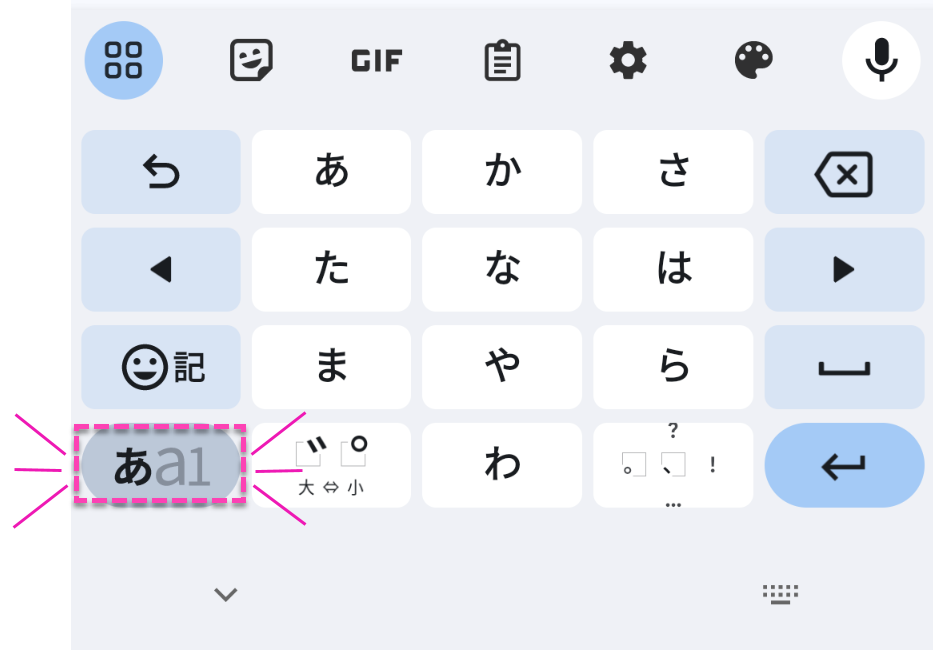
その他の記号や特殊文字などは下図のボタンを押下してメニューをスライド(横にずらして)探しましょう。pixel以外などは機種により「数字」の状態で記号を出す事が出来ます。
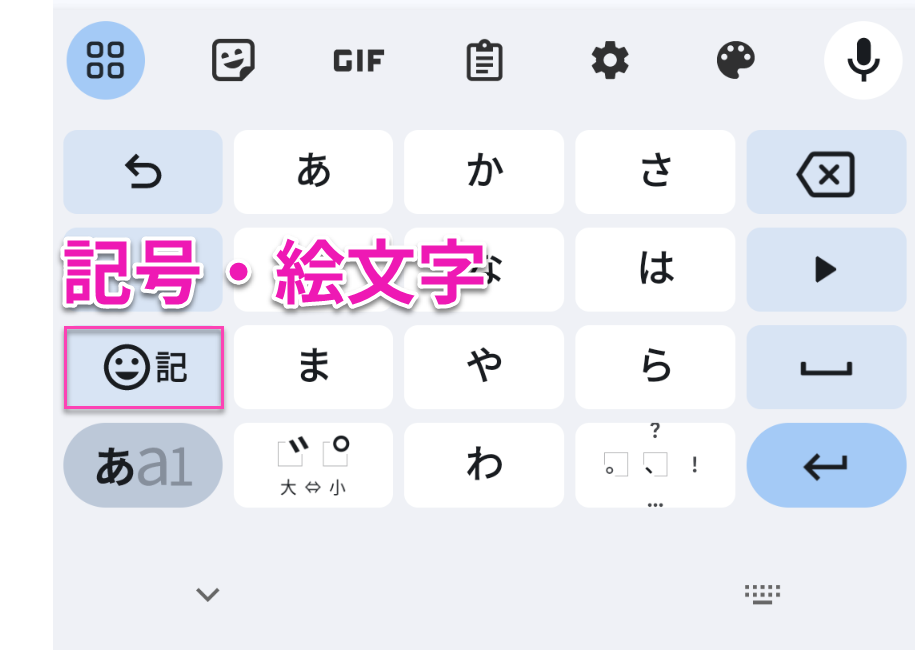
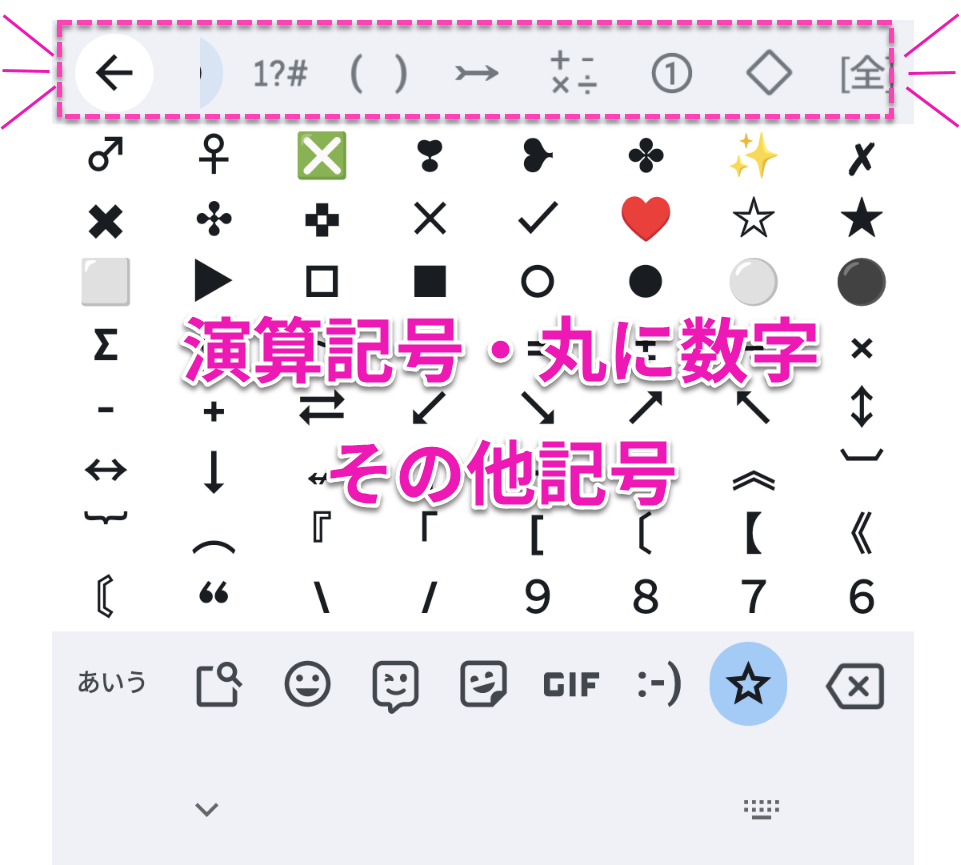
文字練習をしましょう。
ゆっくりでもいいので、しっかり定着するように繰り返し練習しましょう。

数字 全角と半角 すべて全角も練習しましょう。
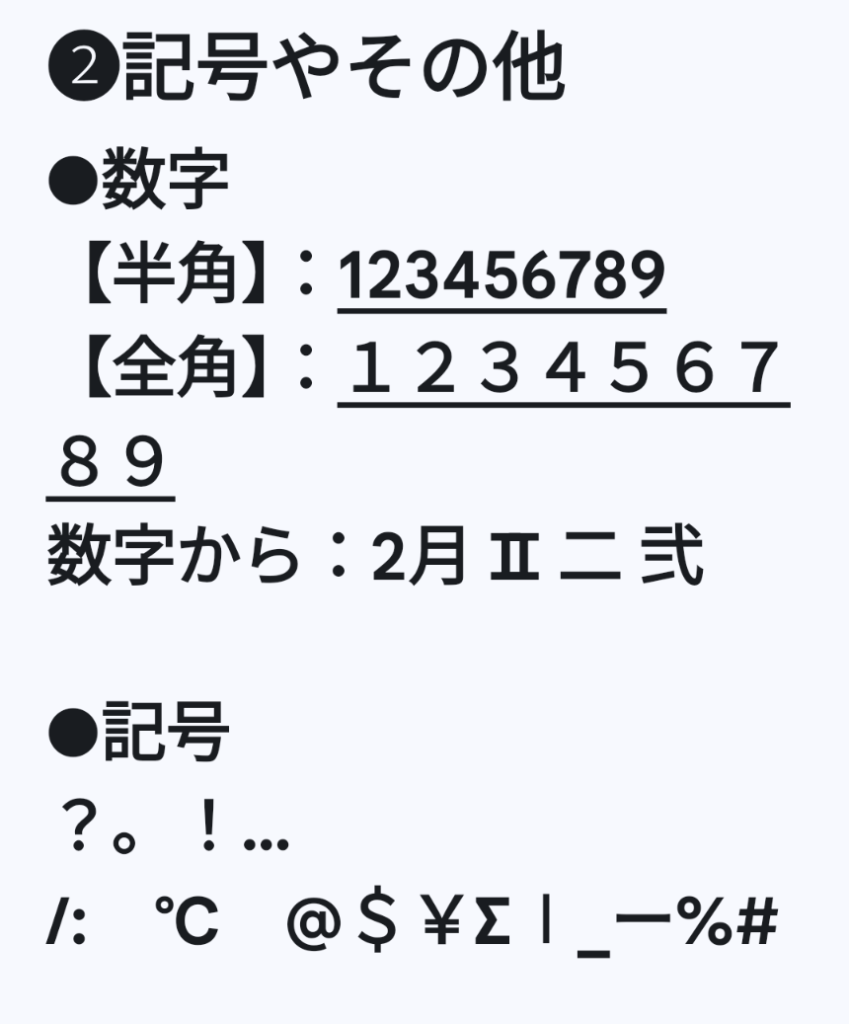
少し難しい練習
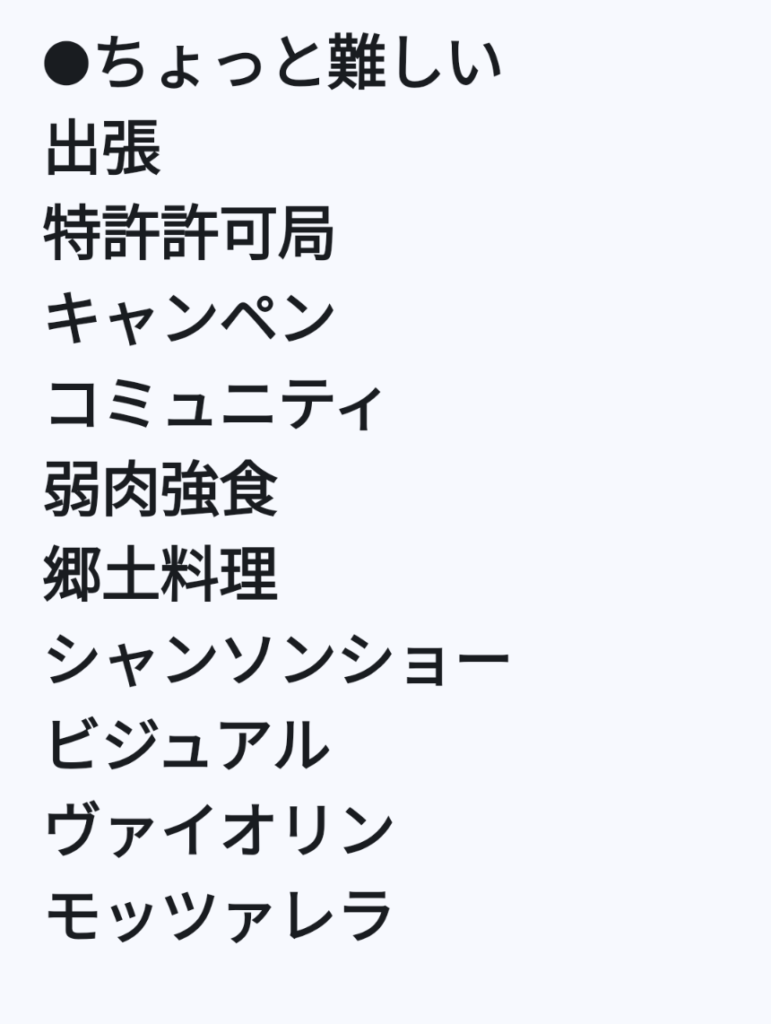
記号など
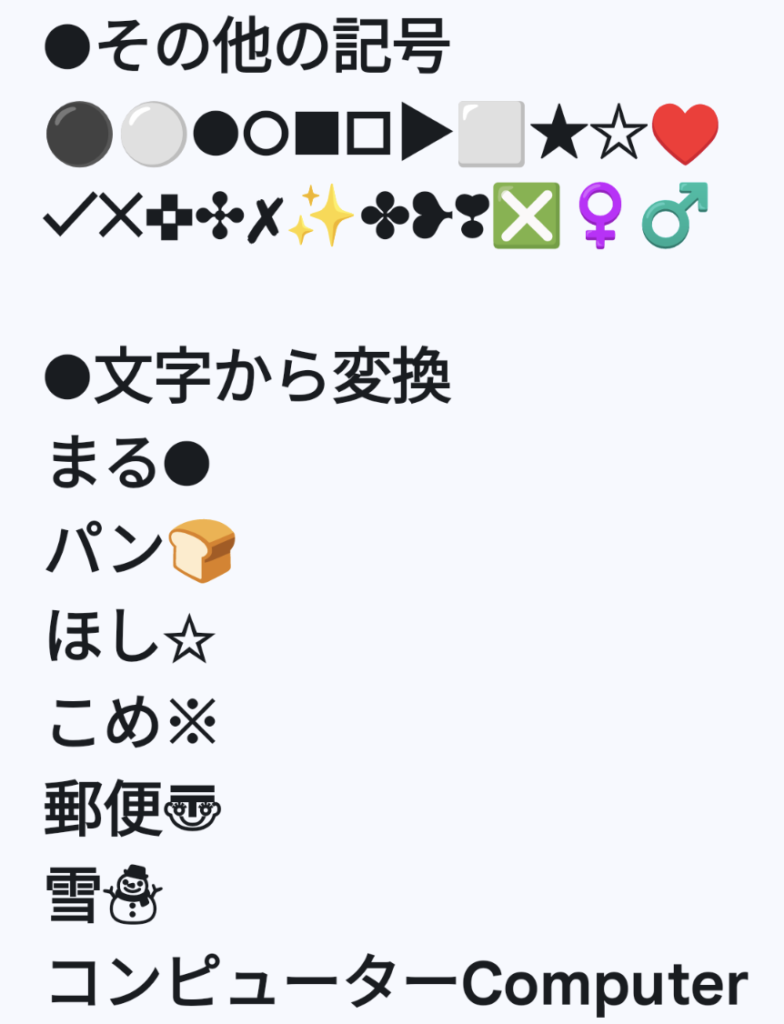
文字練習はもちろんのことですが、頻度の高い文字などは登録しておくことで簡単に挿入することが出来ます。これはパソコンにもある「単語の追加」の機能で、もちろんスマートフォンにも用意されている機能です。また入力してもなかなか表示されないような「キラキラネーム」なども登録してもよいでしょう。住所や、メールアドレス、電話番号も登録すると便利です。そして、読めない文字も手書き機能を使って入力が出来ます。そしてスマートフォンは電話なのでマイク機能があります。テキスト入力もマイクを使って入力が出来ます。頑張って難しい文字を時間をかけて入力ではなく効率よくそのシーンにおいて適宜使えるようにしておきましょう。




